- Författare Jason Gerald [email protected].
- Public 2023-12-16 11:40.
- Senast ändrad 2025-01-23 12:47.
Med Adobe Acrobat kan du rotera sidor i en PDF -fil med bara några klick. Denna coola funktion finns i alla de senaste versionerna av Acrobat. Läs den här artikeln för att lära dig hur du roterar sidor med Adobe Acrobat.
Steg
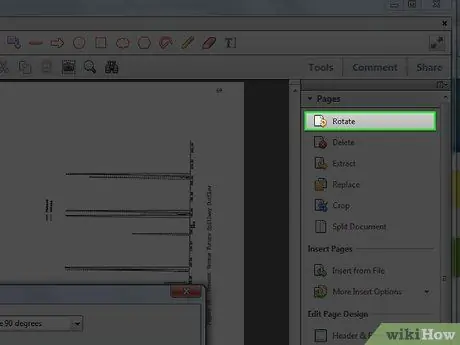
Steg 1. Öppna dialogrutan Rotera sidor genom att följa någon av följande metoder:
- Klicka på Verktyg -menyn> Sidor> Rotera.
- I navigeringsfönstret väljer du panelen Sidminiatyrer> Alternativ> Rotera sidor.
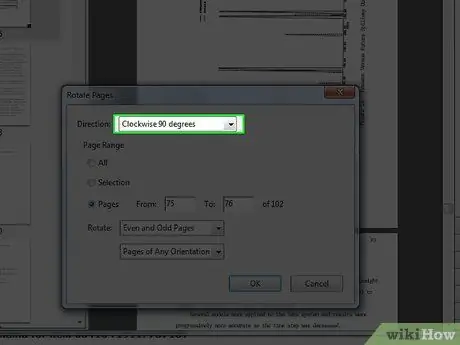
Steg 2. Ställ in riktning och rotationsgrad
Du kan välja mellan 90 grader moturs, 90 grader medurs eller 180 grader.
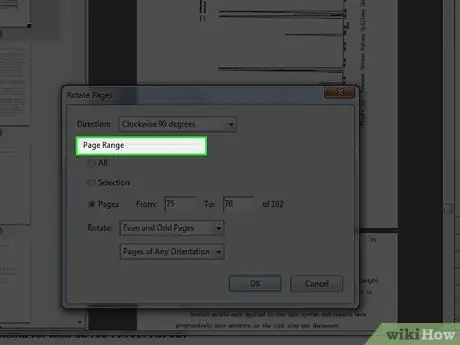
Steg 3. Välj den sida du vill rotera
Du kan rotera hela sidan i PDF -filen, valda sidor eller sidor med ett visst nummer.
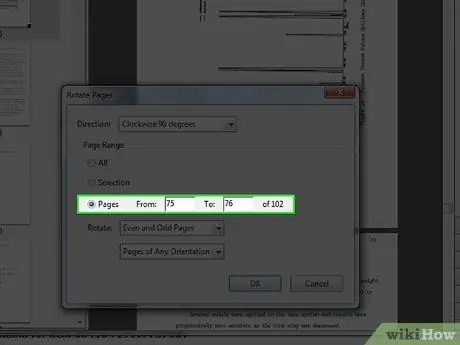
Steg 4. Välj sidnumret du vill rotera från menyn Rotera
Du kan rotera udda, jämna eller alla sidor i filen. I den här menyn kan du också välja sidorientering.
Denna inställning är avgörande för att aktivera alla sidrotationsfunktioner. Om du till exempel väljer alternativet Stående sidor i listan Rotera och den valda sidan är liggande, kommer sidan inte att roteras
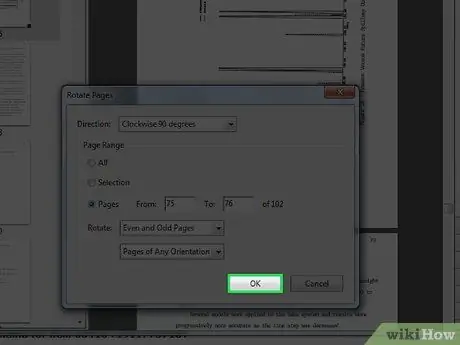
Steg 5. Klicka på OK
Sidan du valt roterar enligt den valda orienteringen.
Metod 1 av 2: Via tangentbordsgenväg
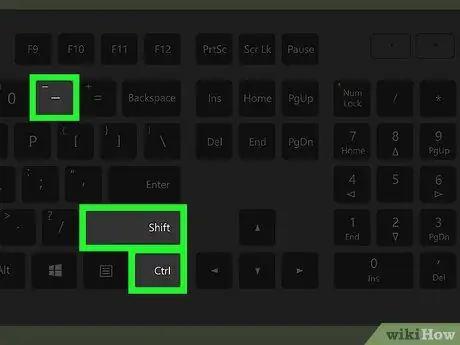
Steg 1. Håll ned Ctrl+⇧ Skift och tryck på - för att rotera sidan till vänster om lämplig orientering.
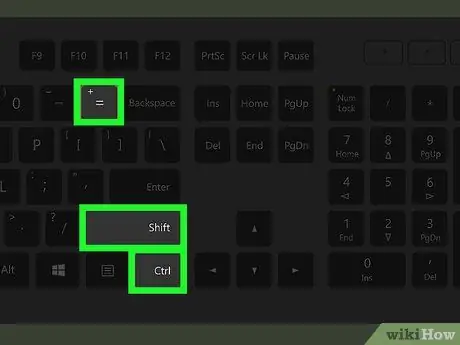
Steg 2. Håll ned Ctrl+⇧ Skift och tryck på + för att rotera sidan till höger i rätt riktning.
Metod 2 av 2: Använda PDF Shaper Professional
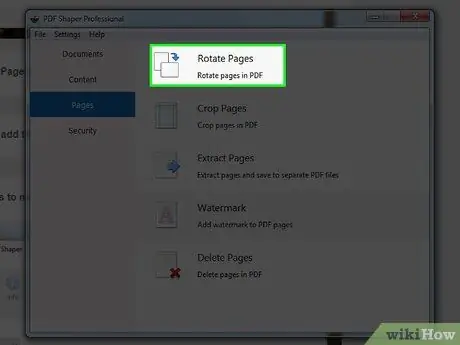
Steg 1. Välj Rotera sidor
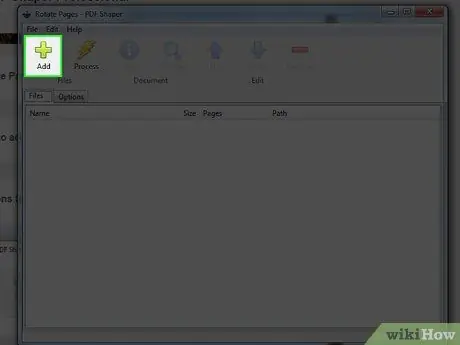
Steg 2. Klicka på Lägg till för att lägga till filen
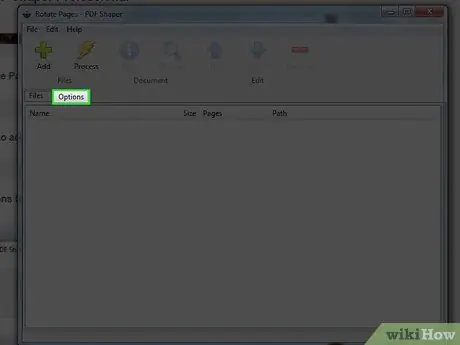
Steg 3. Markera sidan du vill rotera i menyn Alternativ
Tips
- Om du vill rotera sidvyn tillfälligt använder du menyn Visa> Rotera vy> medsols eller moturs. När du öppnar PDF -filen återgår sidan till sitt ursprungliga utseende.
- Med kortkommandon kan du bara rotera sidan 90 grader.






